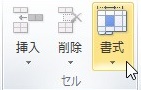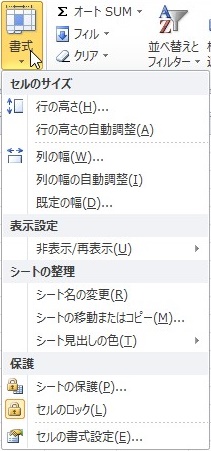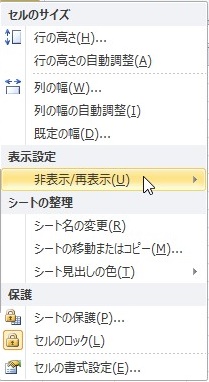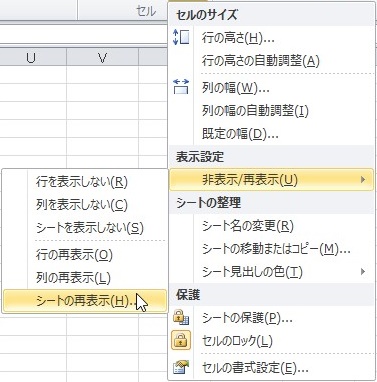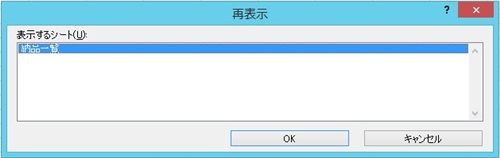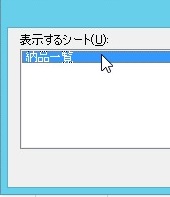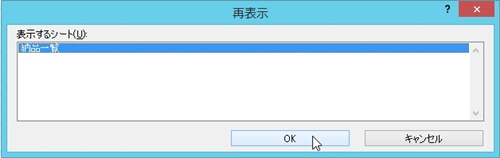【エクセル2010】非表示にしたシートを再表示させるやり方
 シートの非表示機能を使えば、あまり
シートの非表示機能を使えば、あまり
使わないシートを隠せて便利ですが、
それを再表示したい時があります。
そんな時には「非表示/再表示」機能を
使えば解決できます。
とはいえ、
『非表示にしたシートを再表示させるには
どうすればいいの?』
と困っている人も多いでしょう。
そこで今回は、
「非表示にしたシートを再表示させるやり方」
についてご紹介していきます。
この記事の目次
非表示にしたシートを再表示させるやり方
それでは始めていきましょう!
「ホーム」タブをクリックして選ぶ
まずは「ホーム」タブをクリックして
選んでください。
「セル」グループの「書式」ボタンをクリックして選ぶ
「ホーム」タブを選んだら「セル」
グループの「書式」ボタンをクリックして
選びましょう。
メニューの「非表示/再表示」にマウスポインタを合わせる
「セル」グループの「書式」ボタンを
選んだら、メニューが表示されます。
その表示されたメニューの中にある
「非表示/再表示」にマウスポインタを
合わせます。
メニューから「シートの再表示」をクリックして選ぶ
「非表示/再表示」にマウスポインタを
合わせたら、さらにメニューが表示され
ます。
その表示されたメニューの中から
「シートの再表示」をクリックして
選んでください。
再表示させるシート名をクリックして選ぶ
「シートの再表示」を選んだら
「再表示」ダイアログが表示されます。
その表示されたダイアログの中から
再表示させるシート名をクリックして
選びましょう。
「再表示」ダイアログの「OK」ボタンをクリックして終了!
再表示させるシート名を選んだら
「再表示」ダイアログの「OK」
ボタンをクリックして選びます。
そうすると、非表示にしたシートを
再表示させることができます。
まとめ
- 「ホーム」タブをクリックして選ぶ
- 「セル」グループの「書式」ボタンをクリックして選ぶ
- メニューの「非表示/再表示」にマウスポインタを合わせる
- メニューから「シートの再表示」をクリックして選ぶ
- 再表示させるシート名をクリックして選ぶ
- 「再表示」ダイアログの「OK」ボタンをクリックして終了!
お疲れ様でした。
非表示にしたシートを再表示させることは
できましたでしょうか?
「書式」ボタンの「非表示/再表示」で
非表示にしたシートを再表示させることが
できるので活用していきましょう。
あなたのお仕事が、つまづくことなく
進められることを心より応援しております。